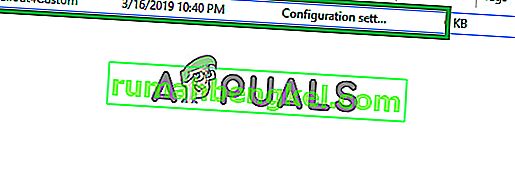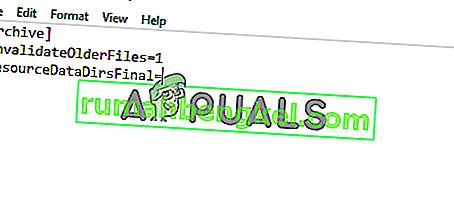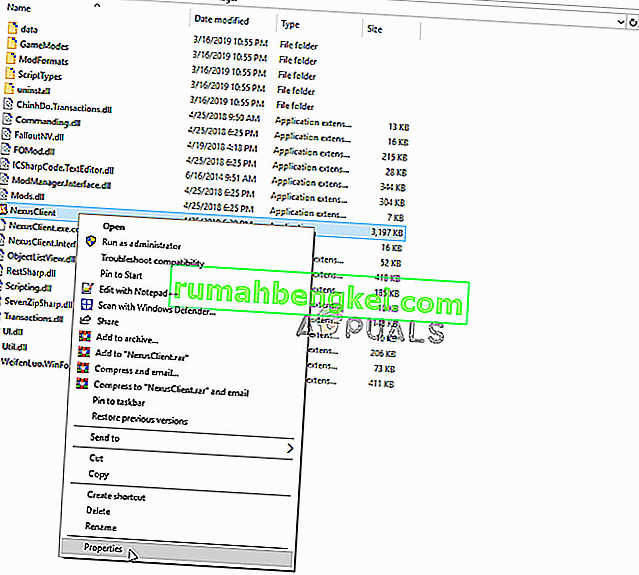Fallout 4は、Bethesda Game Studiosによって開発され、Bethesda Softworksによって公開されたアクションロールプレイングゲームです。このゲームは2015年11月にリリースされ、Falloutフランチャイズへの5番目の追加となります。ゲームの多くのModもリリース後すぐに利用可能になりました。ほとんどのユーザーは、ゲームでModを使用するためにNexus Mod Managerを使用します。これは、ユーザーがゲームに多くのModを適用できるようにする改造アプリケーションです。

ただし、ごく最近、Fallout 4で動作しないModに関する多くのレポートが報告されています。この問題は、ゲームをModするためにNexus Mod Managerを使用しているユーザーで発生しました。この記事では、この問題が発生する原因のいくつかについて説明し、問題を完全に根絶するための実行可能なソリューションを提供します。
Fallout 4でModが機能しない原因は何ですか?
問題の原因は特定されておらず、さまざまな理由で引き起こされる可能性があります。
- 未構成の.iniファイル:ゲームのデータフォルダー内の.iniファイルは、Nexus Mod Managerとゲームで動作するように適切に構成する必要があります。Nexus Mod Managerのインストール時にこれらのファイルが構成されていなかった場合、Modはゲームで動作しません。
- ファイアウォール: WindowsファイアウォールがゲームまたはNexus Mod Managerの特定の要素をサーバーに接続できないようにしている可能性もあります。特定のModにはインターネットサービスが不可欠な場合があるため、Nexus Mod ManagerがModをロードできない場合があります。
- マルチHDインストール:仮想インストールがゲームと同じハードドライブにある場合、Nexus Mod Managerが最適に機能します。ただし、特定のハードドライブにゲームをインストールし、別のハードドライブにModをインストールしてスペースを節約したい場合は、Nexus Mod Managerでこれを行うことができますが、これを実現するには、 NMMのインストールプロセス。
- 更新:また、Nexus Mod Managerを最新バージョンに更新していることを確認してください。古いバージョンでは一部のプラグインファイルに問題が発生し、Modに問題が発生することが報告されています。
- 管理特権:アプリケーションの一部のコンポーネントには、管理者のみが付与する権利を持つ特定の特権が必要であるため、Nexus Mod Managerに管理者特権が付与されていることが重要です。
- 欠陥のある改造:場合によっては、ユーザーによって適用されている改造の一部が古くなっているか破損しており、改造の適用プロセスで問題を引き起こしていました。これは、Modのバージョン番号が非常に古く、Nexus Mod Managerの最新バージョンで動作するように更新されていない場合に発生する可能性があります。
これで問題の性質の基本を理解できたので、解決策に進みます。
解決策1:.iniファイルを構成する
ゲームのデータフォルダー内の.iniファイルは、Nexus Mod Managerとゲームで動作するように適切に構成する必要があります。Nexus Mod Managerのインストール時にこれらのファイルが構成されていなかった場合、Modはゲームで動作しません。したがって、このステップでは、アプリケーションで適切に機能するように「.ini」ファイルを構成します。そのため:
- 移動し、次のフォルダに移動します。
「ドキュメント> MyGames> Fallout4」
- このフォルダ内には、「」が2つあります。ini」ファイル。
- 「Fallout4Custom」という名前のファイルが表示された場合。ini ”開く。ファイルがフォルダー内に存在しない場合は、「Notepad ++」でファイルを作成し、「Fallout4Custom.ini」という名前で保存します。
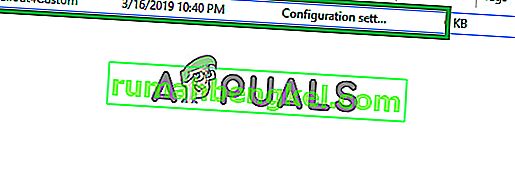
- ファイルを開き、これらの行を追加します。
[アーカイブ]
bInvalidateOlderFiles = 1
sResourceDataDirsFinal = STRINGS \、TEXTURES \、MUSIC \、SOUND \、INTERFACE \、MESHES \、PROGRAMS \、MATERIALS \、LODSETTINGS \、VIS \、MISC \、SCRIPTS \、SHADERSFX \
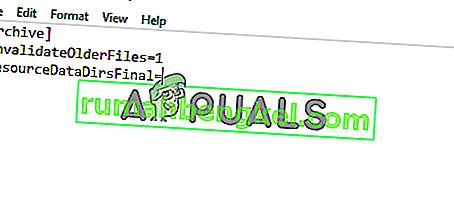
- 次に、「Fallout4prefs.ini」ファイルがあるはずです。これを編集して次の行を追加します
「bEnableFileSelection = 1」
ページの「ランチャー」セクションの下にあります。
注:「bEnableFileSelection = 0」がLauncherセクションの下にある場合は、単に「0」を「1」に変更します
- 変更を保存してファイルを終了します
注:必ず「Fallout4Custom.ini」という名前を付けてください
- ゲームを実行して、Modが適用されているかどうかを確認してください。
解決策2:ファイアウォール経由のアクセスを許可する
Windowsファイアウォールにより、ゲームまたはNexus Mod Managerがゲームサーバーに接続できない可能性があります。このステップでは、アプリケーションにWindowsファイアウォールの通過を許可します。
- スタートメニューをクリックし、設定アイコンを選択します。
- 設定「を選択アップデートとセキュリティ」オプションを選択します。
- 左側のウィンドウの[ Windowsセキュリティ ]オプションをクリックします。
- Windowsセキュリティオプション内で、「ファイアウォールとネットワーク保護」を選択します。
- 「ファイアウォール経由のアプリを許可する」オプションを選択します。
- 「をクリックして設定の変更」と認めるすべてのFallout4関連のアプリケーションとネクサスのMod Managerのアクセスの両方「を通じてプライベート」と「公開」のネットワークを。
- [ OK]をクリックしてゲームを実行し、問題が解決するかどうかを確認します。

解決策3:マルチHDインストールを有効にする
Nexus Mod Managerは、仮想インストールがゲームと同じハードドライブ上にある場合に最適に機能します。あなたは1とない別のネクサスモッドマネージャーの改造にゲームをインストールすることで、特定のハードドライブのスペースを節約したい場合は、できるようにあなたがこれを行うにはこれを実現するために、あなたがしなければならないマルチ有効HDがインストール中にインストールプロセス。場合マルチHDはしてインストールし有効になっていない時にインストールプロセスとなりまし改造やゲームはその後、別のハードドライブ上にある改造はしますない作品。
解決策4:Nexus Mod Managerを更新する
古いバージョンが一部のプラグインファイルで問題を引き起こし、Modで問題を引き起こすことが報告されているため、Nexus Mod Managerを最新バージョンに更新していることを確認してください。コミュニティがリリースするすべてのアップデートで、特定のバグにパッチが適用されます。ネクサスのMod Managerは、すべての特定のクリーンであることを確認するためには、バグや問題をすることを確認してください更新によってたまにはそれのすべてをダウンロードし、インストールし、最新バージョンの開発者のサイトを。
解決策5:管理権限の付与
時々、不十分な権限が原因で、Nexus Mod ManagerがMODの適用中に問題に直面する場合があるため、このステップでは、そうでないことを確認するために、ソフトウェアに管理者権限を提供します。
- 右 – Nexus Mod Managerアイコンをクリックし、[ プロパティ ]を選択します。
- 「互換性」タブをクリックします。
- [互換性]タブで、[ 管理者として実行 ]チェックボックスをオンにします。
- 「OK」をクリックします
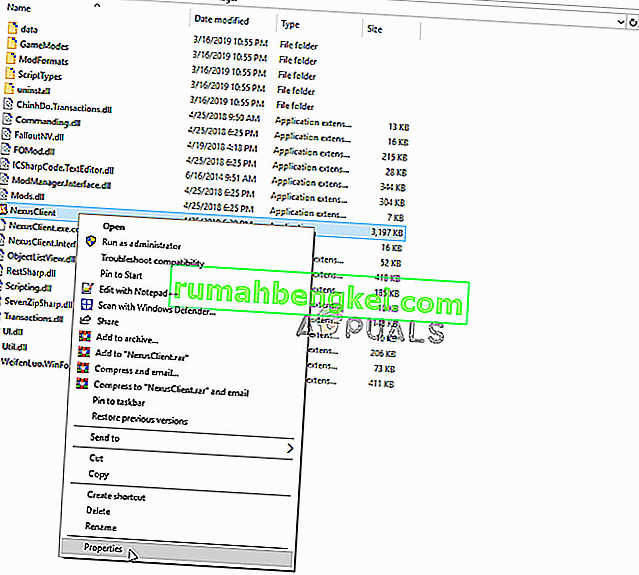
解決策6:障害のあるModを削除する
場合によっては、ユーザーが適用しているmodの一部が古くなっているか破損しており、modの適用プロセスで問題が発生していました。これは、Modのバージョン番号が非常に古く、Nexus Mod Managerの最新バージョンで動作するように更新されていない場合に発生する可能性があります。したがって、このステップでは、どのmodが問題を引き起こしているかを確認し、それを削除します。
- 開きネクサスModのマネージャーをして上のクリックフォールアウト4のリスト開くためにゲームを改造設置します。
- すべてのmodを無効にし、ゲームが機能するかどうかを確認します。

- ゲームが機能する場合は、改造の1つが問題を引き起こしています。
- 今すぐ有効にする1つの MODをゲームかどうかを確認する起動。
- 同様に、上に行く可能ていない改造に1をすることによって1まで、ゲームはもはや機能します。
- 問題の原因となったModを特定したら、非アクティブ化します。
- modにリリースされたアップデートがある場合は、それを適用します。更新がない場合は、MOD の開発者が修正をリリースするまで、MODを無効にしておく必要があります。